win10系统设置打印机服务自动启动的方法
来源:网络收集 点击: 时间:2024-03-11【导读】:
当你电脑安装的是Win10系统,在使用打印机时,总是提示打印机服务关闭。这里提到的“打印机服务”指的是系统设置而不是硬件的打印机开关。下面就来详细的介绍开启已经关闭的打印机服务,并设置成自动启动。(如下图)工具/原料morewindows10系统电脑配置方法如下:1/3分步阅读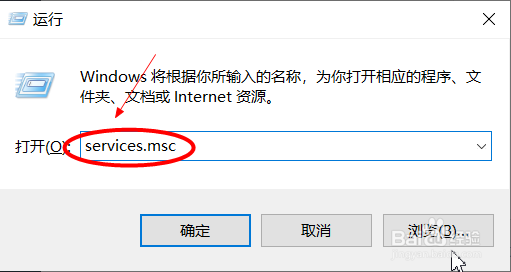 2/3
2/3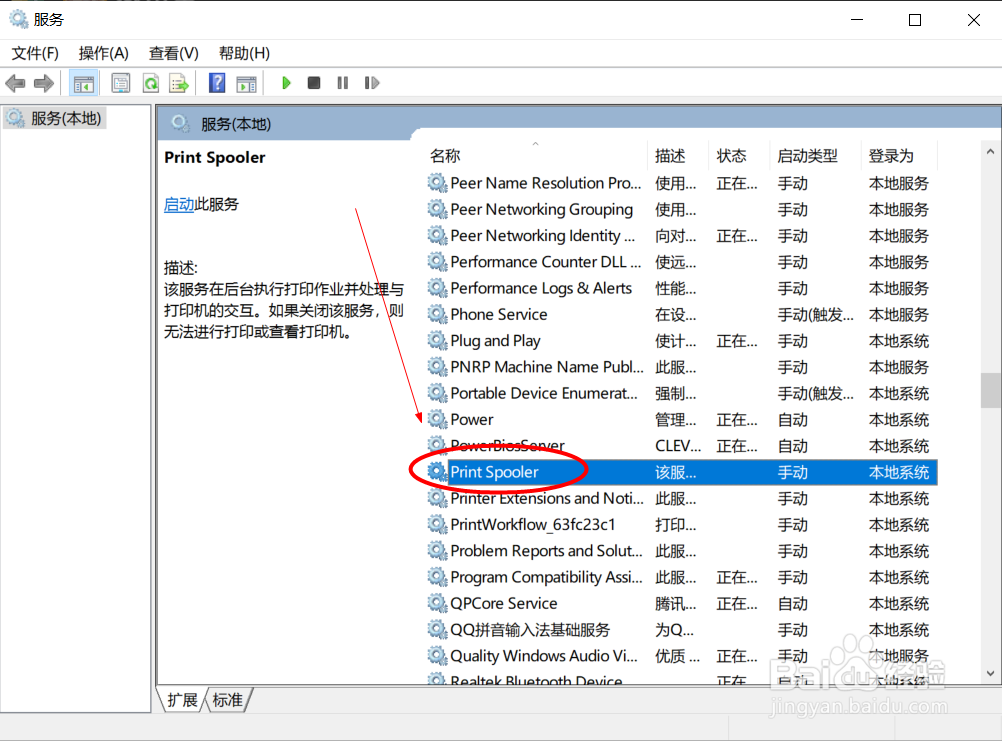 3/3
3/3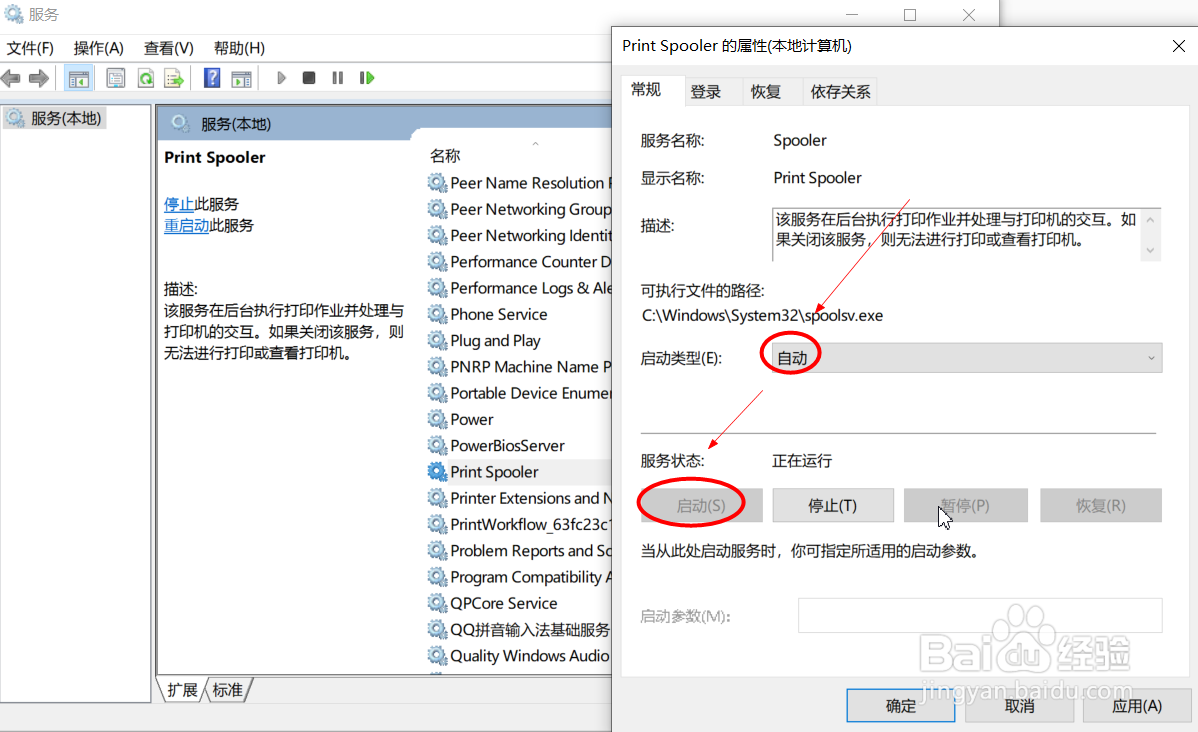 注意事项
注意事项
1、按“Win+R”键,在弹出的“运行”窗口输入“services.msc”,确定(如下图);
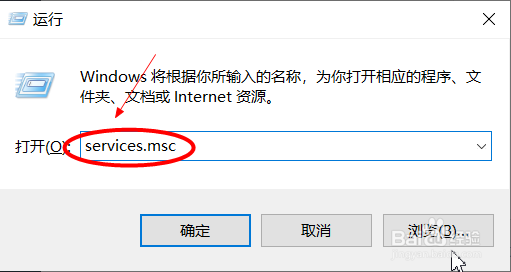 2/3
2/32、在系统服务配置窗口,找到打印机服务,即名为“Print Spooler”的打印机服务(如下图)。
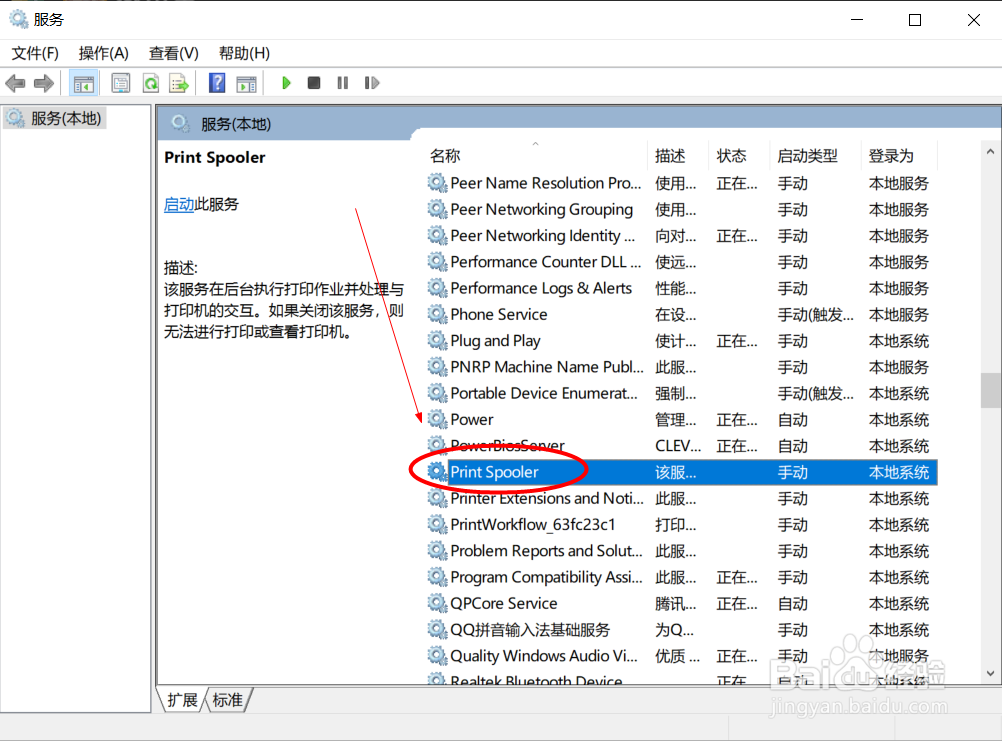 3/3
3/33、选中打印机服务,右击选属性,设置启动类型“自动”,服务状态“启动”,然后确定,这样就完成了打印机服务的自动启动,无须每次开机手动开启(如下图)。
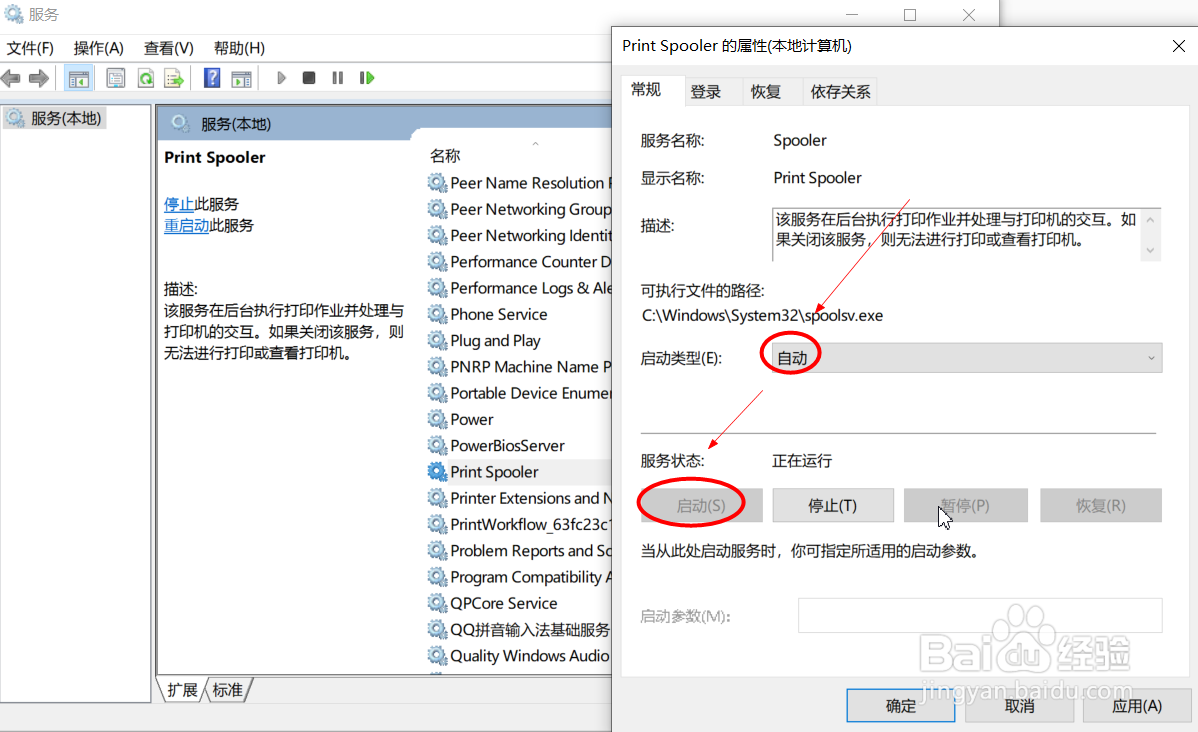 注意事项
注意事项打印机服务还可以通过“控制面板-管理工具-服务”进入配置。
WINDOWS10打印机系统服务WIN10自动启动版权声明:
1、本文系转载,版权归原作者所有,旨在传递信息,不代表看本站的观点和立场。
2、本站仅提供信息发布平台,不承担相关法律责任。
3、若侵犯您的版权或隐私,请联系本站管理员删除。
4、文章链接:http://www.1haoku.cn/art_320554.html
上一篇:用Windows自带画图解决CPC图片不兼容问题
下一篇:泰拉瑞亚地牢宝箱详解
 订阅
订阅